Условное форматирование элементов формы
В Microsoft Access 2002 можно не только статически задавать параметры форматирования элементов управления, но и динамически изменять их внешний вид в зависимости от выполнения заданных условий. Такой метод называется условным форматированием (Conditional Formatting) и позволяет выделять важные данные, улучшая визуальное восприятие информации.
Применение условного форматирования
Чтобы задать условное форматирование для элемента управления:
- Откройте форму в режиме Конструктора (Design View).
- Выделите элемент управления, для которого нужно задать условное форматирование.
- Выберите команду Формат → Условное форматирование (Format → Conditional Formatting).
- Откроется Диалоговое окно "Условное форматирование" (рис. 5.26).
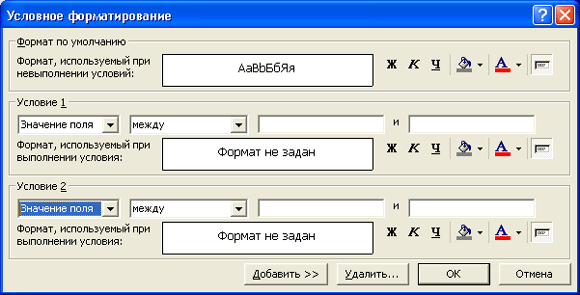
Рис. 5.26. Диалоговое окно "Условное форматирование"
Типы условий для форматирования
В Access можно задать до трёх условий, при которых элемент управления изменит свой внешний вид. В зависимости от типа данных и бизнес-логики можно использовать:
- Значение поля (Field Value Is) — форматирование на основе сравнения значения поля с заданной константой или выражением.
- Выражение (Expression) — логическое выражение, которое вычисляется и определяет, будет ли применяться формат.
- Фокус в поле (Field Has Focus) — элемент управления получает заданное форматирование, если он активен.
Тип условия выбирается в левом раскрывающемся списке в диалоговом окне Условное форматирование.
Форматирование на основе значения поля
Если необходимо изменить формат элемента при достижении определённого значения, используйте:
- Выберите Значение поля (Field Value Is) в левом списке.
- В следующем списке выберите оператор сравнения (например, Больше (Greater Than)).
- Введите число или выражение для сравнения.
- Задайте параметры форматирования (например, красный цвет текста для высоких значений).
Форматирование по логическому выражению
Этот тип форматирования используется, когда нужно проверить более сложные условия. Например, если необходимо выделить записи с отрицательными значениями или данными, требующими особого внимания.
- Выберите Выражение (Expression) в левом списке.
- Введите условие, например:
[Сумма] > 10000Если сумма заказа превышает 10 000, поле будет выделяться заданным цветом.
Форматирование активного элемента
Можно задать форматирование элемента управления, когда он получает фокус ввода:
- Выберите Фокус в поле (Field Has Focus).
- Определите параметры форматирования, например изменение цвета фона.
Настройка параметров форматирования
После задания условия можно задать стиль оформления элемента управления. Для этого доступны:
- Цвет текста (Font/Fore Color).
- Цвет фона (Back Color).
- Жирный, курсив, подчёркнутый текст (Bold, Italic, Underline).
Добавление и удаление условий
Можно задать до трёх условий одновременно. Чтобы добавить новое условие:
- Нажмите кнопку Добавить >> (Add >>).
- Заполните параметры нового условия.
Чтобы удалить одно из условий:
- Нажмите кнопку Удалить (Delete).
- Выберите условие для удаления.
Пример условного форматирования
Допустим, мы хотим выделить красным цветом цену товара, если количество заказанного товара превышает 5 единиц. Для этого:
- Откройте в режиме Конструктора форму Подчинённая форма заказов (Orders Subform).
- Выделите поле Отпускная цена (ExtendedPrice).
- Перейдите в Формат → Условное форматирование.
- Выберите Значение поля (Field Value Is), затем больше (Greater Than) и введите выражение:
5 * [Цена]Теперь, если количество товара больше 5, цена выделится красным.
Ограничения и производительность
Хотя условное форматирование значительно улучшает визуальное восприятие данных, оно может замедлить работу формы, особенно при сложных выражениях.
Замечание:
При большом количестве элементов с условным форматированием возможна небольшая задержка при загрузке формы.
Выводы
Условное форматирование в Microsoft Access 2002 позволяет:
- Выделять важные данные динамическим форматированием.
- Применять условия на основе значений полей или логических выражений.
- Автоматически изменять стиль активных элементов.
- Использовать до трёх условий для одного элемента управления.
Этот инструмент помогает улучшить читаемость данных и упростить анализ информации.
